迅雷下载断网启动断网怎么回事 迅雷下载或启动老是断网如何解决
更新时间:2024-02-14 13:51:52作者:qiaoyun
在使用迅雷软件的时候,多少会遇到各种问题,比如近日就有部分用户遇到了这样一个情况,就是迅雷下载断网或者启动断网,导致无法正常下载,许多人遇到这样的问题都不知道该怎么办,如果你有遇到一样情况的话,可以跟随着笔者的步伐一起来看看迅雷下载或启动老是断网的详细解决方法。、
方法如下:
1、在客户端右上角【倒三角形】,点击然后选择【设置中心】。
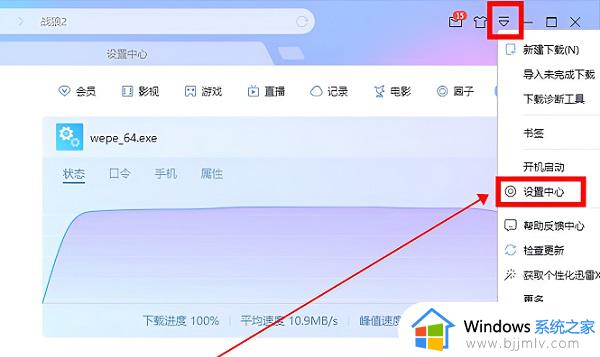
2、移动到【下载设置】,将【原始地址线程数】设置为【3】。
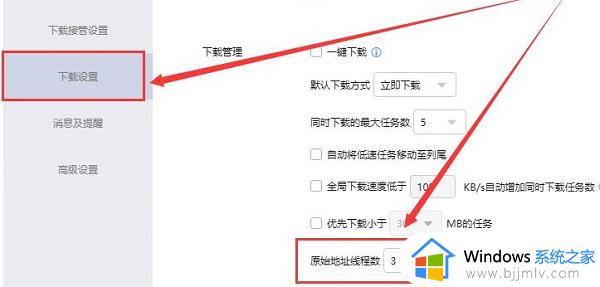
3、在【下载模式】中,勾选【限速下载】。然后点击【修改配置】,将最大速度设置为500kb,最大上传速度设置为30kb。如果恢复,就可以将速度提高了。
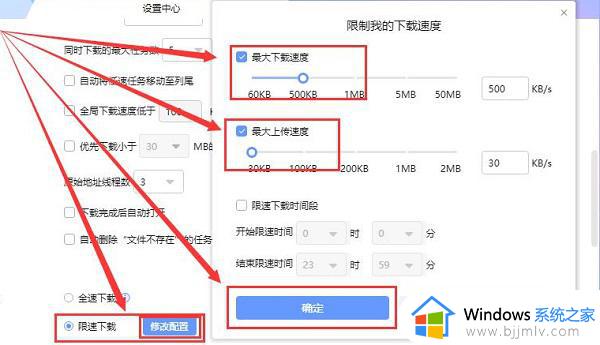
4、按下键盘上的【win】+【R】,输入【cmd】。
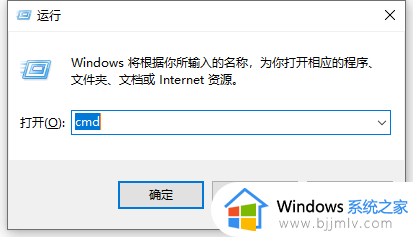
5、然后在打开的命令窗口中输入【netsh winsock reset】,配置完成后。重启电脑就行了。
关于迅雷下载断网启动断网的详细方法就给大家介绍到这里了,如果你有遇到一样情况的话,可以参考上面的方法步骤来进行解决吧。
- 上一篇: lrc文件怎么打开 lrc是什么文件如何打开
- 下一篇: 取消定时关机命令的步骤 定时关机命令如何取消
迅雷下载断网启动断网怎么回事 迅雷下载或启动老是断网如何解决相关教程
- 无线网总是断断续续的怎么回事?无线网老是断断续续不稳定解决方法
- 网络老掉线是什么原因 网络断断续续掉线怎么回事
- 电脑经常断网怎么回事 电脑老是经常断网修复方法
- 迅雷下载不了怎么回事 迅雷无法下载如何解决
- 无线网断断续续掉线怎么回事?无线网总是断断续续的掉线解决方案
- 电脑老是自动断网怎么解决 电脑时不时断网又恢复如何处理
- 迅雷安装失败怎么回事 迅雷安装不成功的解决教程
- 百度网盘的文件怎么用迅雷下载 百度云转迅雷下载方法
- 百度网盘怎么用迅雷下载文件 百度网盘文件如何用迅雷下载地址
- 迅雷云盘如何将文件转存到百度网盘 迅雷云盘转存文件到百度网盘的步骤
- 惠普新电脑只有c盘没有d盘怎么办 惠普电脑只有一个C盘,如何分D盘
- 惠普电脑无法启动windows怎么办?惠普电脑无法启动系统如何 处理
- host在哪个文件夹里面 电脑hosts文件夹位置介绍
- word目录怎么生成 word目录自动生成步骤
- 惠普键盘win键怎么解锁 惠普键盘win键锁了按什么解锁
- 火绒驱动版本不匹配重启没用怎么办 火绒驱动版本不匹配重启依旧不匹配如何处理
电脑教程推荐
win10系统推荐